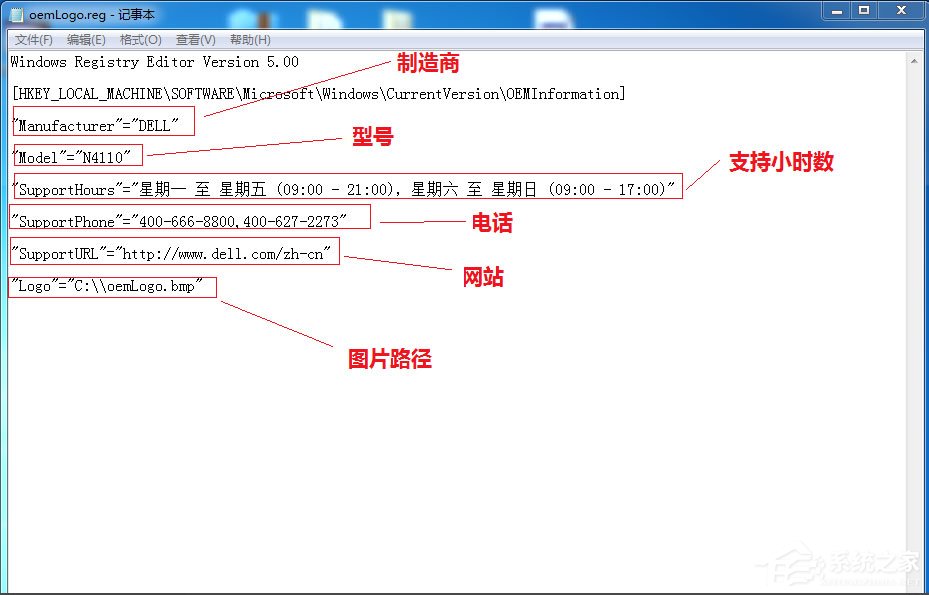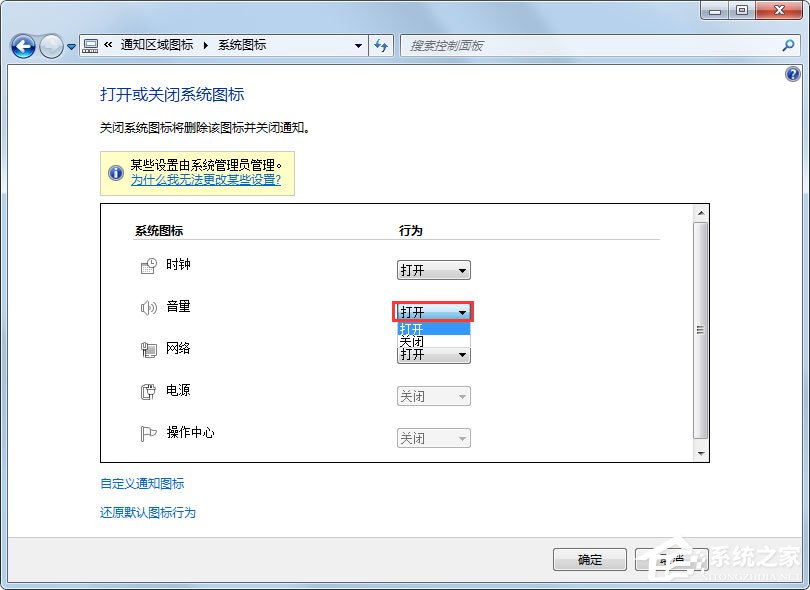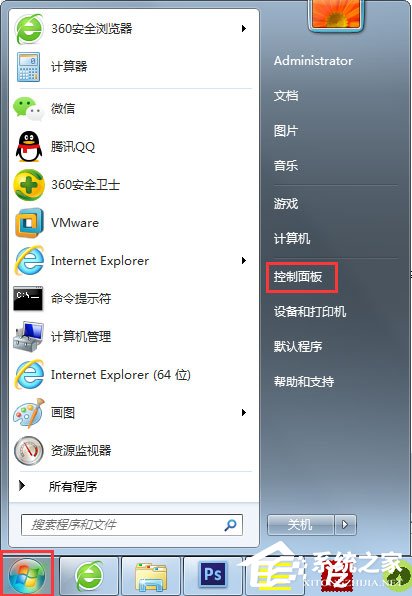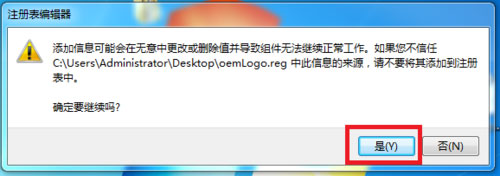首页
Win7声音图标不见了怎么办?Win7声音图标不见了的解决方法
Win7声音图标不见了怎么办?Win7声音图标不见了的解决方法
2022-01-04 09:14:14
来源:互联网
作者:admin
最近有Win7用户反映,由于自己的误操作,导致电脑右下角的声音图标不见了,但用户又忘记自己点到了什么导致的,为此非常苦恼。那么,Win7声音图标不见了怎么办呢?下面,我们就一起往下看看Win7声音图标不见了的解决方法。
方法/步骤
方法一
1、鼠标右击任务栏空白处,在选项中选择【属性】;
2、在【菜单属性】界面中找到中间的【自定义】选项并点击;
3、在接下来的界面中找到【打开或关闭系统图标】并点击;
4、最后出现的界面中找到【音量】,在后面的【行为】下方选择【打开】,这样回到桌面就可以在任务栏中看到音量图标了。
方法二
1、点击电脑左下方的【开始】图标按钮,再出现的选项中点击【控制面板】;
2、在控制面板界面中找到【通知区域】图标并点击,接下来出现的界面和方法一一样,按照方法一来操作即可。
以上就是Win7声音图标不见了的具体解决方法,按照以上方法进行操作,相信声音图标就能恢复回来了。
精品游戏
换一批